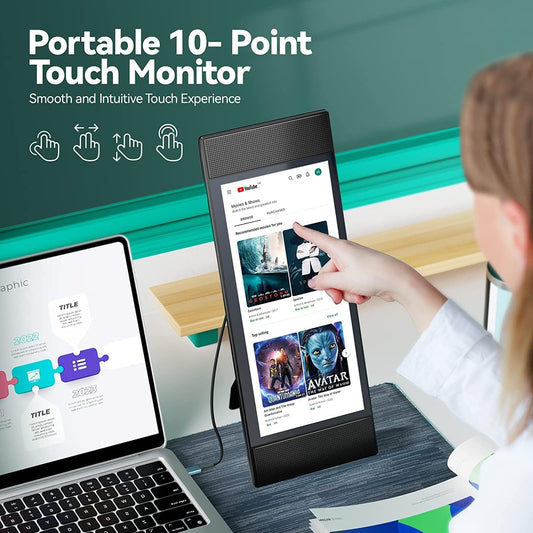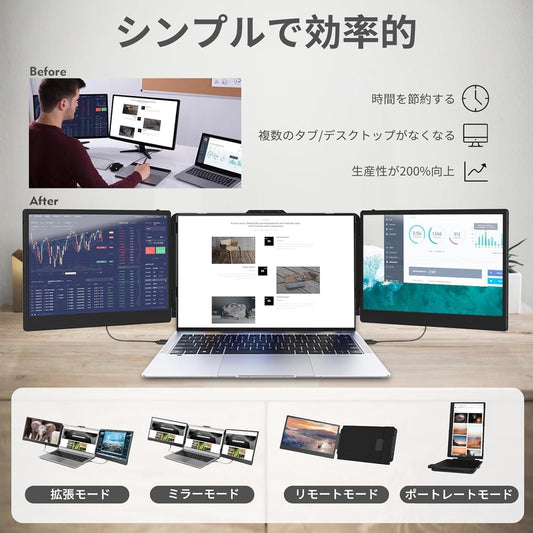で見られるように
Kwumsy F3 360°回転ノートパソコン用スクリーンモニター
無限の視野角をお楽しみください:水平360°、垂直180°回転で、最適な視野角を数秒で見つけることができます。持ち運びに便利ですか?片面スクリーンの重量はわずか1.2ポンド(約640g)で、持ち運びやすく、モバイルニーズにも対応します。
より大きな14インチ画面で、より鮮明に
F3 ディスプレイ エクステンダーは、ネイティブ IPS FHD 1080P 解像度と強力なパフォーマンスを備えています。あらゆる細部を捉える鮮明で鮮やかな映像を提供し、ビデオの視聴やドキュメントの作業など、鮮明なコントラストと深みでダイナミックな視聴体験を実現します。スムーズな画像表示効果により、14 インチの大画面で臨場感あふれるゲーム体験を実現します。
モニターはスタンドなしでも単独で使用できます。
HDMIとUSB-C 2種類の接続ポートを搭載
上図に従って、ノートパソコンのUSB-Cポートをご確認
DP ALTモード(DisplayPort Alt Mode)とは、USB Type-Cの拡張仕様(Alternate Mode)の一つで、Display Port信号の伝送と通信をUSBケーブル1本で行うことができます。
判断できない場合は、ノートパソコンのユーザーマニュアルを確認するか、弊店にお問い合わせください。 メールアドレス: service@kwumsy.com
ノートパソコンとの接続方法 ケース
①フル機能の TYPE-C ポート 2 つ:
2 本の USB-C から USB-C ケーブルを使用して、F3 をラップトップに直接接続します。
②フル機能の TYPE-C ポート 1 つと HDMI + USB-A ポート 1 つ:
USB-C-USB-Cケーブル1本とHDMI-Mini HDMIケーブル1本、USB-C-USB-Aケーブル1本を使用してF3をノートパソコンに接続します。
③HDMI ポート 2 つ + USB-A ポート 2 つ:
1 本の HDMI から Mini HDMI ケーブルと 1 本の USB-C から USB-A ケーブルを使用して、画面ごとに 1 本のケーブルで F3 をラップトップに接続します。 外部電源の増設が必要な場合
お使いのノートパソコンの出力電力が10W以下の場合、もう一つのUSB-Cポートから10W以上の電源アダプターに接続してください。
設置&収納の手順について
仕事の場でも、趣味の場でも大活躍
使用上のご注意
考えられる不具合問題:画面が「No Signal」と表示 / 画面がちらつく / 画面が暗い
ステップ
1:インターフェースがディスプレイ出力をサポートすることをご確認ください。
ステップ
2:ケーブルがしっかりと接続され、インジケーターライトが青く点灯したことを確認します。
ステップ
3:15W以上の電源アダプター使用して、F3に給電してください。
以下の機種には非対応:
M1/M2チップ搭載のMac機種
Mac M1 2020 / Mac M2 2022
Mac Air 13 / Mac Air 13 2007
Dell XPS13 / Macbook Pro 2020
Microsoft Surface Series / 2017
よくある質問
私のラップトップには TYPE-C ポートが 1 つありますが、F3 で接続すると F3 に「信号なし」と表示されるのはなぜですか?
これは、ラップトップの TYPE-C ポートがフル機能ではないことを意味します。 フル機能のTYPE-Cポートはビデオ信号転送と電源供給を同時にサポートします。
このインターフェイスにはシンボルがないため、ラップトップの TYPE-C インターフェイスがフル機能であるかどうかをどのように確認できますか?
通常、TYPE-C インターフェイスに「DP」などの記号が付いている場合、またはインターフェイスが Thunderbolt 3 または Thunderbolt 4 である場合、それはフル機能です。 何も記号が表示されていない場合は、ユーザー メニューまたはインターネットからラップトップの導入を確認してください。
ラップトップを Kwumsy F3 に接続するにはどうすればよいですか?
F2 のデュアル スクリーンが正常に機能するように、ラップトップが 2 つのビデオ信号転送をサポートしていることを確認してください。 つまり、ラップトップにはフル機能の Type-C インターフェイスが 2 つ(ビデオ信号と電源の同時サポート)、フル機能の Type-C インターフェイスが 1 つと HDMI + 1 USB-A インターフェイスが 1 つ、または HDMI + 2 USB-A インターフェイスが 2 つ搭載されます。 HDMI と USB-C - USB-A ケーブルを同時に使用する必要があります。
私のラップトップは Kwumsy F3 で動作していますが、時々画面がちらつき、消え、その後再接続することがあります。なぜですか?
その理由は、ラップトップのインターフェースからの電力が Kwumsy F2 にとって十分ではないか、安定していないためです。 正常に動作させるために、外部から電源を供給するアダプター(5V/2A以上)をご使用ください。
私のラップトップには TYPE-C ポートが 1 つしかありません。Kwumsy F3 で使用している場合、ラップトップを充電するにはどうすればよいですか?
F2のTYPE-Cインターフェース経由で電力を供給するには、アダプター(PD65W急速充電をサポートする65W以上)を使用してください。 Kwumsy F2 の電源は動作しており、同時にラップトップの充電も行われます。